联想win10系统重装教程图解
- 分类:Win10 教程 回答于: 2022年01月25日 09:54:00
联想电脑预装的win10系统使用久后出现了问题,因此有网友就想给win10系统重装,但是自己不清楚怎么重装系统win10比较简单。下面就给大家演示下联想重装win10系统教程步骤。
工具/原料:
系统版本:windows10系统
品牌型号:联想笔记本电脑
软件版本:装机吧一键重装系统
方法/步骤:
1、自行在联想笔记本电脑上安装好装机吧一键重装系统软件打开,在线重装栏目选择需要的win10系统点击安装。

2、等待软件自动下载系统文件,期间无需操作。
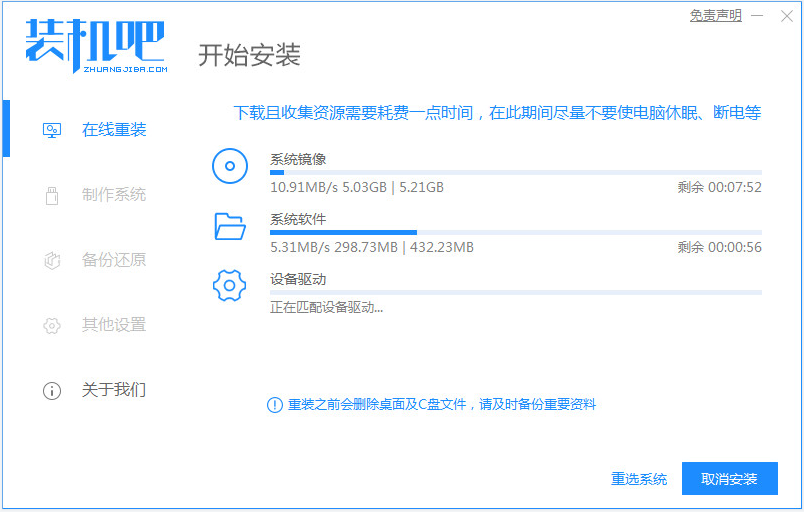
3、部署环境完成后,选择重启电脑。
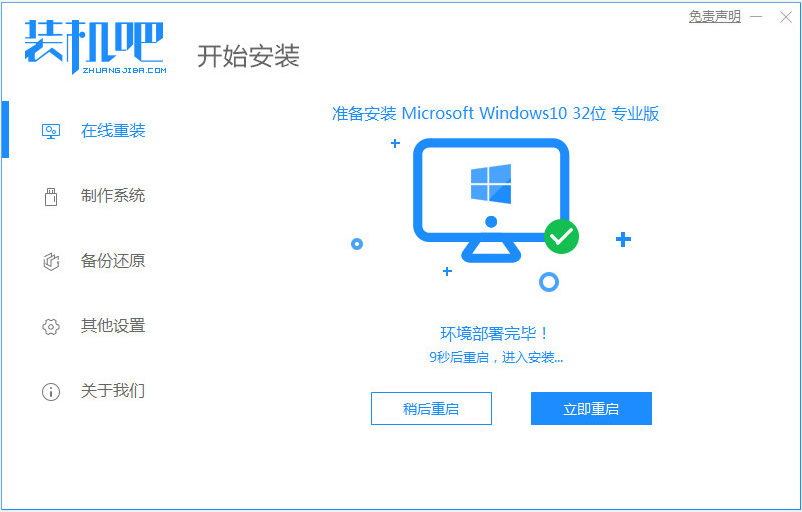
4、进入这个界面选择第二项zhaungjiba pe-msdn项进入pe系统内。

5、进入pe系统后,装机吧装机工具自动开始安装win10系统。

6、提示安装完成后,我们选择重启电脑。
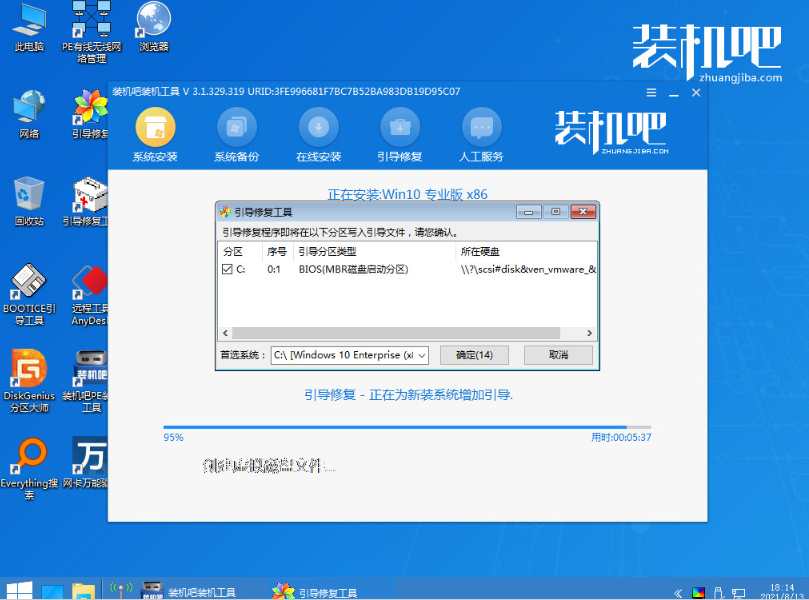
7、重启后进入到安装好的win10系统桌面即表示系统安装成功,可以正常使用啦。

注意事项:安装前备份好系统c盘重要资料,最好能关掉杀毒软件避免被拦截误杀导致安装失败!
总结:
联想电脑上安装装机吧一键重装系统工具,打开选择在线重装栏目;
选择需要的系统点击安装;
等待软件自行下载镜像后重启进入pe系统;
在pe系统内软件自动安装,提示安装成功后重启电脑;
重启电脑后进入新的系统桌面即可正常使用。
 有用
46
有用
46


 小白系统
小白系统


 1000
1000 1000
1000 1000
1000 1000
1000 1000
1000 1000
1000 1000
1000 1000
1000 1000
1000 1000
1000猜您喜欢
- Win10系统安装指南:简单易懂的安装步骤..2024/02/14
- 惠普电脑怎么重装系统win102023/01/30
- Win10配置要求:满足系统硬件需求的最佳..2024/03/29
- Win10商店应用推荐:提升工作效率和生活..2024/04/20
- 联想笔记本一键还原,小编教你怎么使用..2018/09/28
- Win10安装工具大全2024/02/21
相关推荐
- 深度一键重装系统官网安装win10..2023/04/24
- 电脑win10商店在哪里打开2021/02/07
- win10重装系统后很卡怎么办2020/02/12
- win10强制更新怎么关闭的步骤教程..2021/10/12
- win10重装系统后卡顿问题解决..2024/03/21
- 电脑怎样重装系统win102022/12/03




















 关注微信公众号
关注微信公众号





